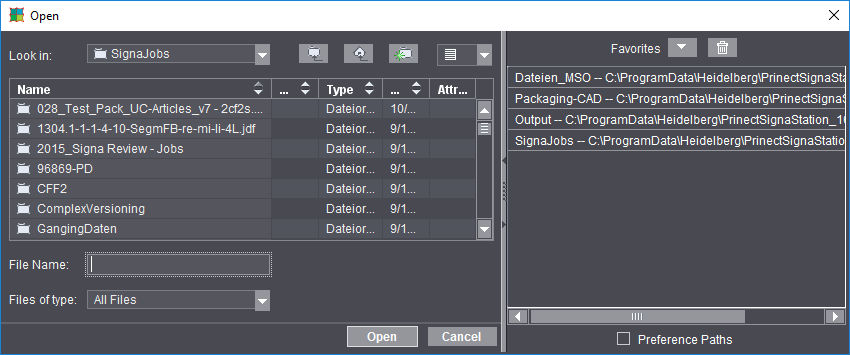
当调用 Prinect Signa Station 的“文件”菜单时将出现此选择窗口。有两种不同的对话框。关于第二种“使用浏览器打开……”的方式,请参阅通过浏览器打开…… 下的说明
如果您希望打开一个活件,将会出现下图所示的对话框:
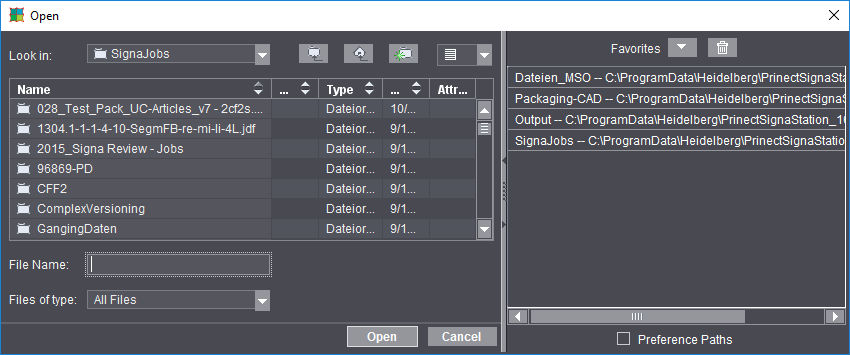
提示:为了显示收藏夹,窗口必须达到特定的最小宽度。如果窗口已拉到足够宽,可在已定限度内更改收藏夹尺寸,只需用鼠标移动分隔框(即 SplitPane)。点击分隔框的箭头图标,可选择隐藏或显示浏览列表或收藏夹。
请您打开收藏夹内的“预置参数路径”选项,以便能够自动选择最重要的文件夹。
此时您可以选择打开一个活件。您可以使用按钮在文件夹中寻找,建立一个新的文件夹或者进入其它文件夹。
这时您可以打开需要处理的一个或多个活件文件。您将可以使用所有需要的工具来改变活件。
这里可以打开 1.0 版本以上的 Prinect Signa Station 文件 (*.sdf)、转换后的 Signastation 9 版本的文件 (*.sg9) 、JDF 文件 (*.jdf) 和 ZIP 文件 (*.zip)。
请您点击右箭头,以便定义收藏夹:
“打开”对话框可以将目录路径保存为收藏夹。
此功能非常有用,且节约工作时间。浏览所需文件所处的路径将不再耗时。
请您打开收藏夹内的“预置参数路径”选项,以便能够自动选择最重要的文件夹。如果您需要定义其他文件夹,请如下操作:
操作方法
1.打开窗口右侧页面上的箭头。
2.其他任意路径均可在对话框的左侧区域浏览,并通过点击“收藏夹”按钮保存。各种路径可以通过双击方式打开。
3.通过选择路径和点击“垃圾桶”按钮,可以删除不需要的路径。
当调用 Prinect Signa Station 的“文件”菜单时,此选择窗口将作为活件浏览器显示,或调用拼版单元检视器内的“通过 CAD 单个 1up 建立新的拼板单元”按钮作为 CAD 浏览器显示。
此“浏览器”作为标准“打开”对话框,将为您清晰地显示出打开文件的各种信息。它可以定义各种分类顺序,例如根据“工作模式”。为此请参阅下列截图:
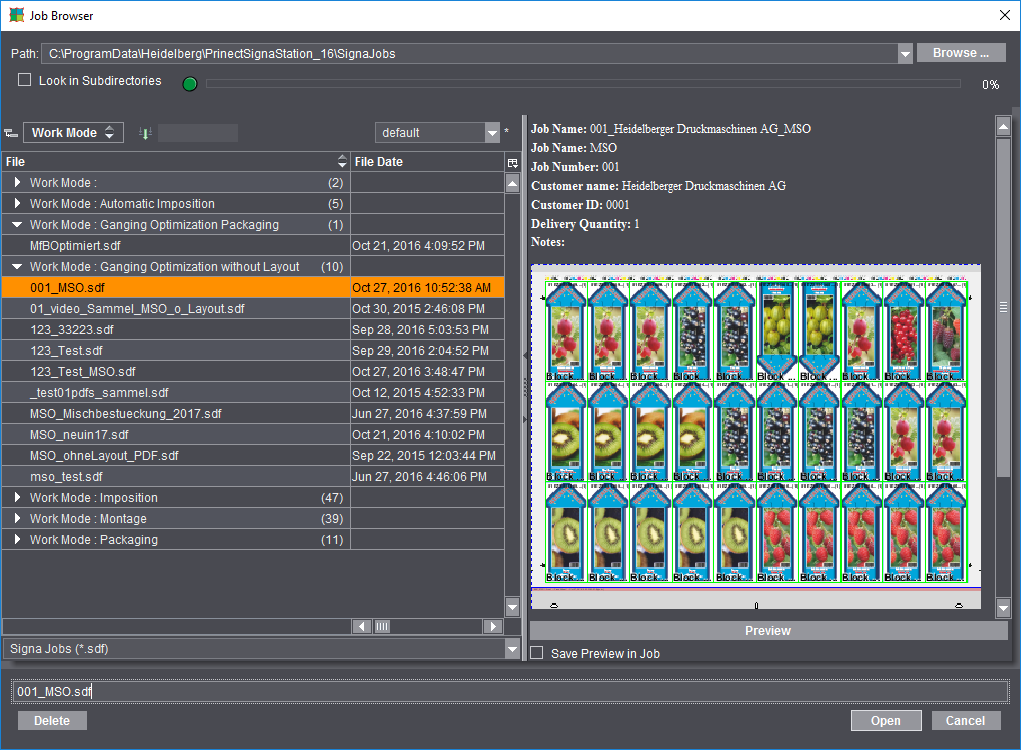
为进行处理可以打开一个或多个文件。此浏览器将为您详细展示现有各种文件,并根据一定条件简化搜索。
现有文件,可以通过点击活件,和操作“删除”按钮删除。
在活件浏览器中可以打开 1.0 版本以上的 Prinect Signa Station 文件 (*.sdf)、转换后的 Signastation 9 版本的文件 (*.sg9) 、JDF 文件 (*.jdf) 和 ZIP 文件 (*.zip)。
活件可以根据属性(参数)进行分类(分组),为此请参阅相关说明。
选择需要显示的参数请如下操作:
1.用鼠标右键右击“黑体”的参数列表。
2.请您选择“匹配……”。它将显示出一个所有有效属性的列表。通过“点击”属性前面的复选框,可以打开或关闭显示。
3.请您点击“OK”确认对话框。
您可以根据文件的属性分组列表,以便于清晰显示大文件列表。
1.这些属性采用粗体方式显示于列表的最上部表格栏中。
2.为了能根据某个属性分组列表,您可以点击相应的栏目标题,并通过“拖 & 放”鼠标左键,将其拖拽到列表上方具有“组”名称的图标上。
3.所选栏目具有相同属性的所有文件将排列到一个组内。
4.组合完毕的组在表格中作为“打开列表”显示,分组后的参数显示在分组图标旁边区域。分组后的列表包含一个小箭头图标。
5.点击此图标打开组。下列截图已采用“工作模式”参数进行分组。各种模式的所有活件将独立显示出来:

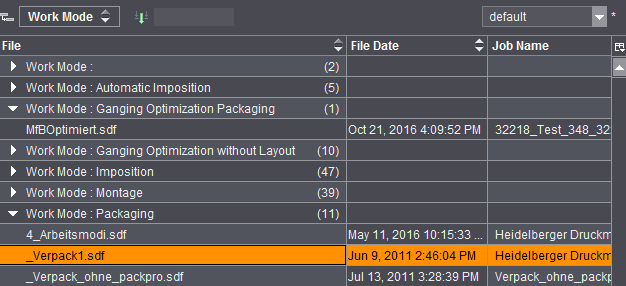
提示:在栏目标题中您可以按照升序或降序方式排列各组。请您点击分组参数旁边的向上和向下小箭头。
6.现在可以选择其他的参数,用于继续分组列表。选择下一个栏目标题,通过拖 & 放鼠标把标题移动到分组图标之上。新的参数是有关新的主分组层的。
7.分组归档同样显示在分组图标旁的区域。最上方的分组层一直位于最左边。根据需求,您可以创建其他的分组层。
8.如果您能确定已选择的分组层级不再适合,可以逐步取消分组。随意选取一个参数范围,此区在分组图标旁显示,并通过拖 & 放鼠标把此区移回到表格标题区。层级的顺序在此处无关紧要。
再次保存参数分组,参数值再次作为表格栏目显示。以这种方式您可以再次保存总的分组。
通过选择“文件 > 新建”或点击“新建”按钮开始通过工作流程栏创建一个新活件。见关于工作流程栏的基础知识。